
- •Создание сварной рамной детали сс.00.01.00[Стол]
- •Создание собственного профиля
- •Создание 3d эскиза
- •Создание 3d эскиза
- •Создание 3d эскиза
- •Создание сварной конструкции
- •Создание торцевых пробок
- •Создание элемента Вытянутая бобышка/основание
- •Присвоение материала детали
- •Создание угловых соединений
- •Создание сварной конструкции и крепежного отверстия
- •Использование зеркального отражения
Создание 3d эскиза
Задача:
Требуется создать 3D эскиз с размерами, показанными на рисунке.
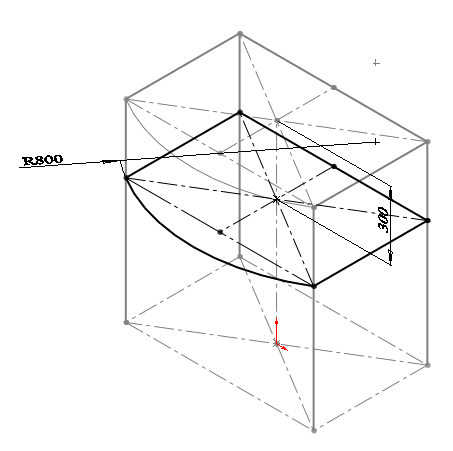
Инструкции:
Нажмите кнопку 3D эскиз (панель инструментов Сварные детали);
Нарисуйте 3D эскиз показанный на рисунке с помощью элемента Линия .
Сохраните документ;
Создание 3d эскиза
Задача:
Требуется создать 3D эскиз с размерами, показанными на рисунке.
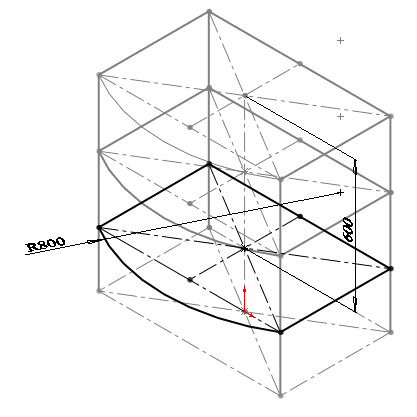
Инструкции:
Нажмите кнопку 3D эскиз (панель инструментов Сварные детали);
Нарисуйте 3D эскиз показанный на рисунке с помощью элемента Линия .
Сохраните документ;
Создание сварной конструкции
Задание:
Требуется создать сварную рамную конструкцию, показанную на рисунке, с помощью ранее созданного 3D эскиза и профиля.

Инструкции:
Откройте файл с построенным ранее 3D эскизом;
Выберите вид Тригонометрия на панели Ориентация видов;
Нажмите кнопку Конструкция
 (панель
Сварные детали);
(панель
Сварные детали);В окне группы Выбор в поле Стандарт, выберите Мой стандарт, в поле Тип выберите Прямоугольная труба, в поле Размер выберите 50х25х2;
Нажмите кнопку Создать группу в панели Конструкция 1/Выбор;
Постройте ножки стола, выделив соответствующие линии 3d эскиза (на рисунке выделены жирной голубой линией);
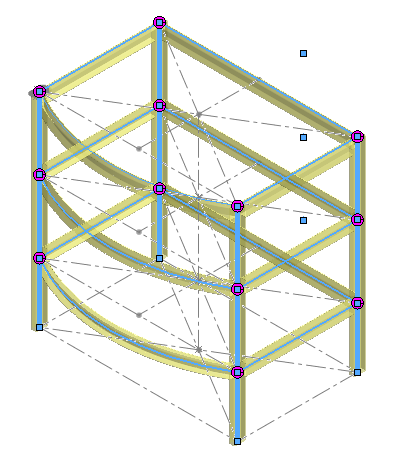
Если необходимо, поверните профиль в требуемое положение с помощью Угла поворота
 в окне группы Настройки;
в окне группы Настройки;Далее создайте группу 2, не закрывая окно редактирования, и выделите верхнюю часть стола;
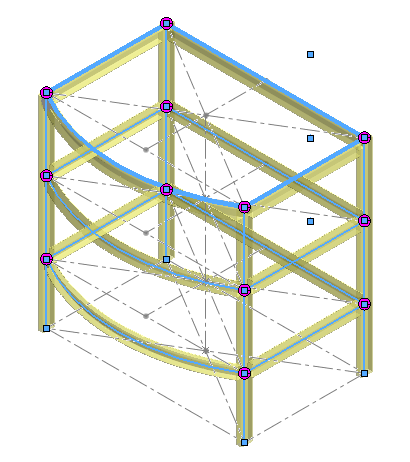
Если необходимо, поверните профиль в требуемое положение с помощью Угла поворота в окне группы Настройки;
Нажмите кнопку Поиск профиля (в самом низу панели Конструкция 1) и выберите самую верхнюю точку профиля трубы, чтобы сместить профиль вниз на 25 мм и его верхняя грань совпадала с линией 3d эскиза;
Далее создайте группу 3, не закрывая окно редактирования, и выделите среднюю часть стола;
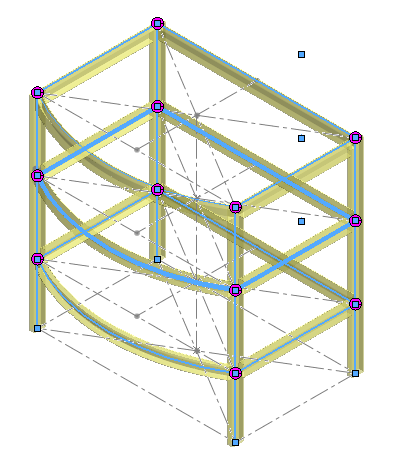
Если необходимо, поверните профиль в требуемое положение с помощью Угла поворота в окне группы Настройки;
Далее создайте группу 4, не закрывая окно редактирования, и выделите нижнюю часть стола;
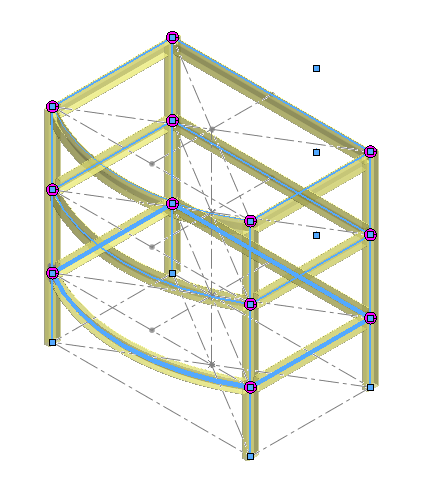
Должна получиться конструкция показанная на рисунке ниже;
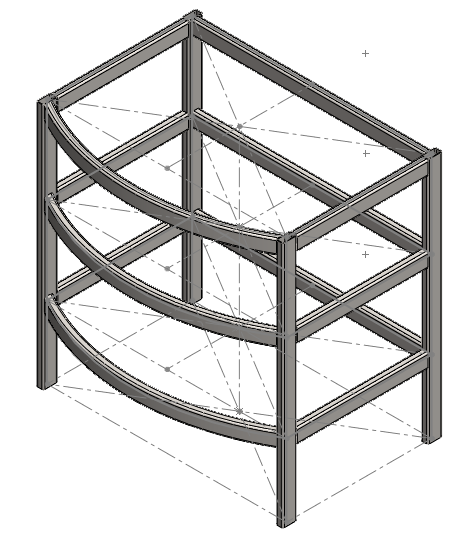
Создание торцевых пробок
Задача:
Требуется создать торцевые пробки для закрытия разомкнутых торцов элементов конструкции, как показано на рисунке.
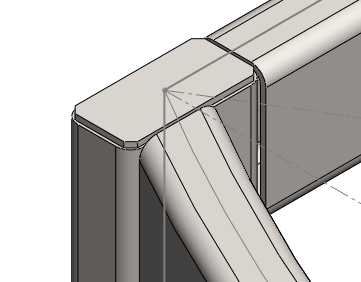
Инструкции:
Нажмите Торцевая пробка
 (панель инструментов Сварные детали).
(панель инструментов Сварные детали).В окне группы Параметры установите направление Внутрь и значение толщины равным 2;
В окне группы Сместить, установите галочку на Углы фаски и установите значение фаски равным 2,5;
Выберите все верхние торцы, на которые необходимо установить торцевые пробки;
Нажмите
 ;
;Должна получиться конструкция, показанная на рисунке;
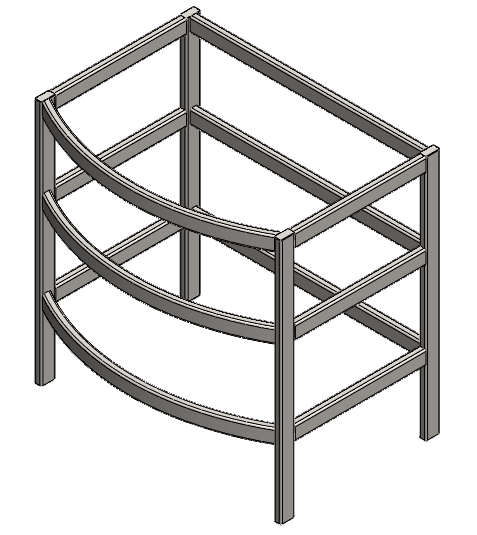
Создание элемента Вытянутая бобышка/основание
Задача:
Требуется создать крышку стола, как показано на рисунке, с помощью элемента вытянутая бобышка основание;

Инструкции:
Нажмите кнопку Вытянутая бобышка/основание
 (панель инструментов Элементы);
(панель инструментов Элементы);Выберите плоскость Спереди;
Нарисуйте эскиз, показанный на рисунке; (нижняя линия эскиза совпадает с верхней частью стола, а боковые линии с боковыми кромками труб);

Нажмите ;
В окне группы Направление 1 выберите параметр До поверхности и укажите изогнутую грань показанную на рисунке;

В окне группы Направление 2 выберите параметр До поверхности и укажите заднюю грань задней ножки показанную на рисунке;

Нажмите ;
Сохраните деталь;
